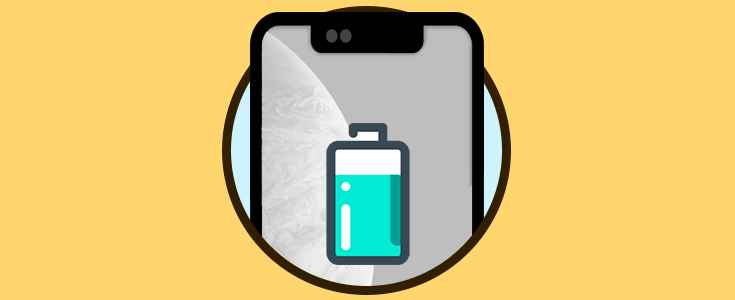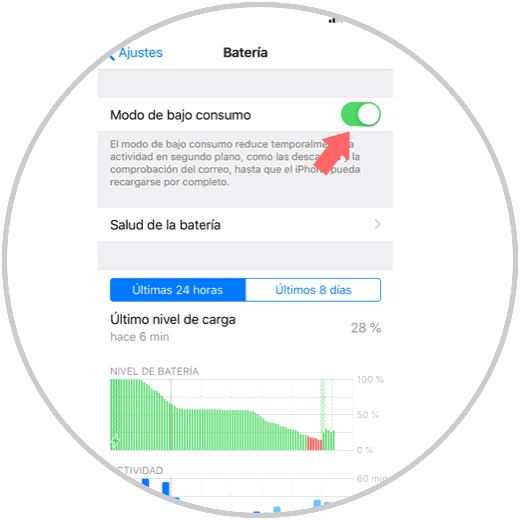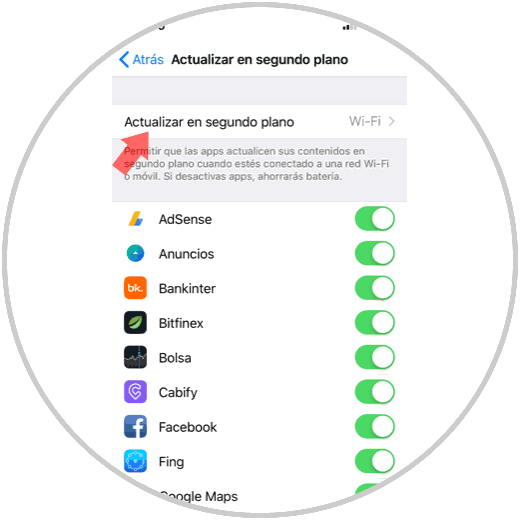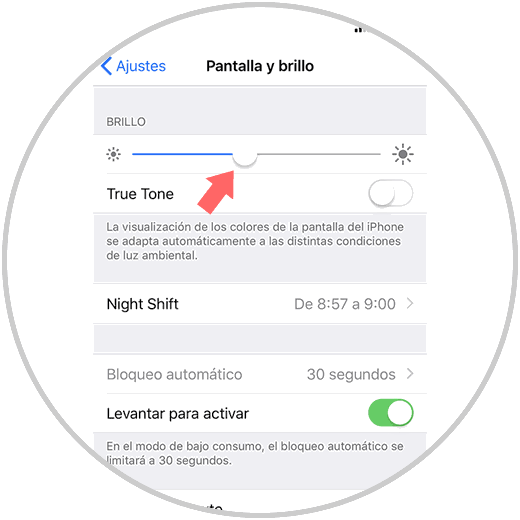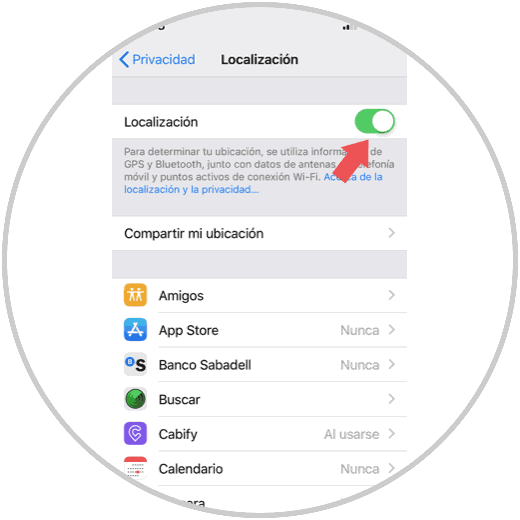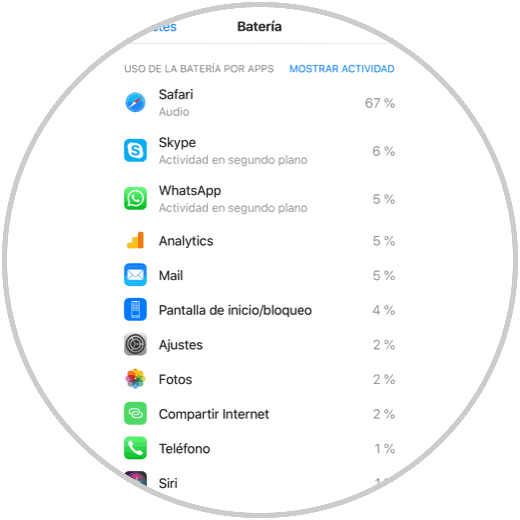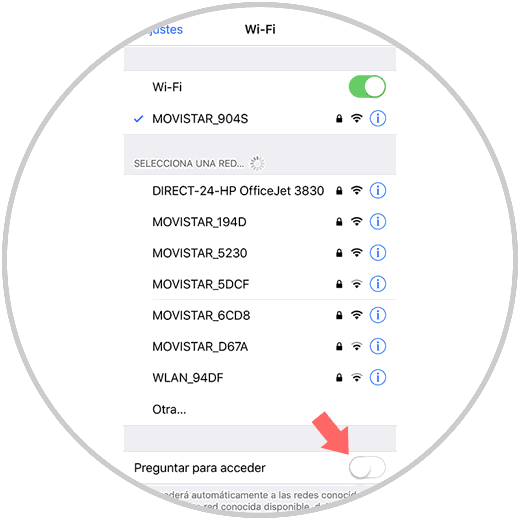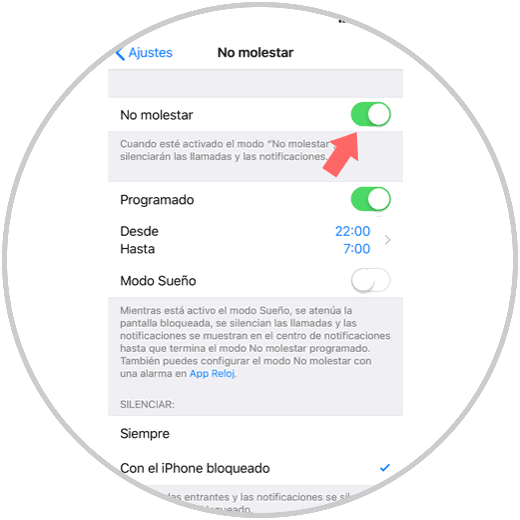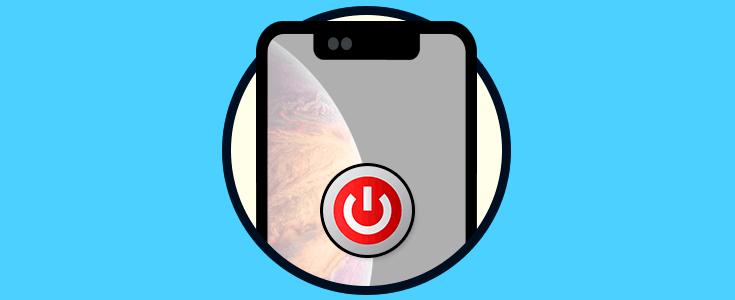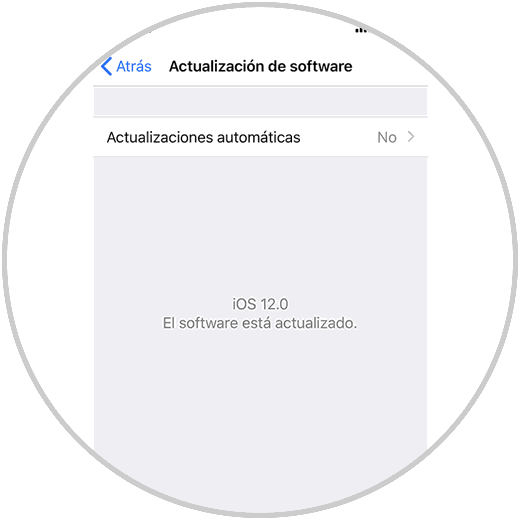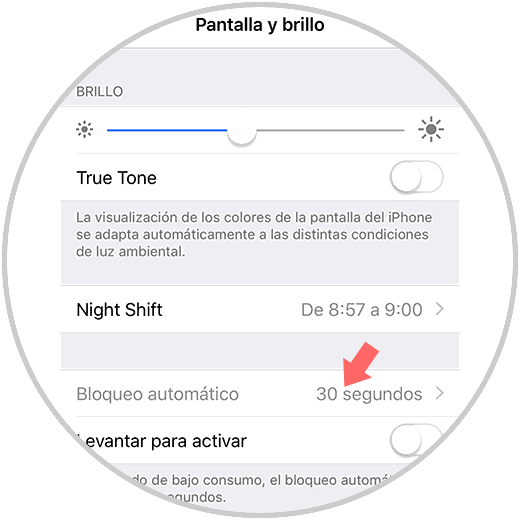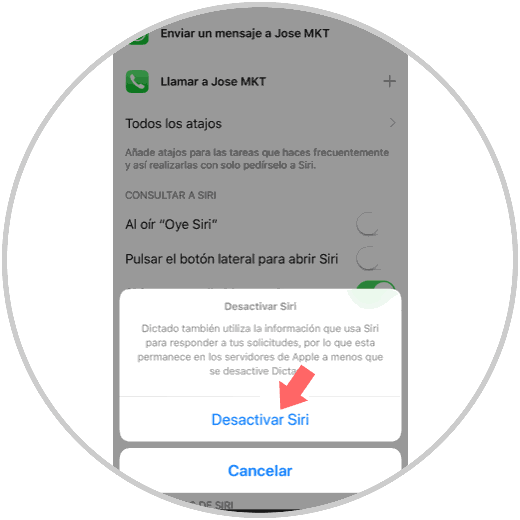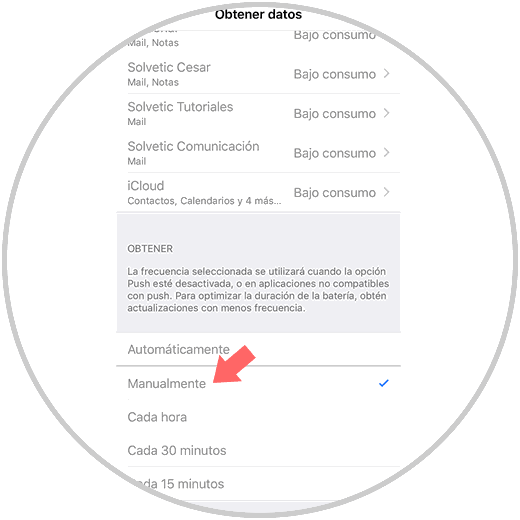Cuando nos compramos un teléfono, uno de los aspectos que más nos preocupa es la duración de la batería. Hoy en día utilizamos en móvil para cantidad de cosas como puede ser navegar en la red, revisar nuestras redes sociales, ver nuestros correo, hablar a través de chat de mensajería instantánea o llamar por teléfono...
Todo esto influye en la duración de la batería del dispositivo, ya que además lo llevamos con nosotros allá donde vamos y tendemos a utilizarlo con frecuencia. Es por ello que que controlar su duración y el uso que le damos resulta bastante importante, para que nuestro iPhone no se apague en los momentos menos oportunos.
La capacidad de la batería de nuestro teléfono es importante, pero también el uso que le damos. Es por ello que a continuación te mostramos una serie de consejos para que la batería de tu iPhone Xs o iPhone Xs Max consiga un mejor rendimiento.
1Cómo activar el modo bajo consumo para ahorrar batería iPhone Xs o Xs Max
Como la duración de la batería es muy importante para la mayoría de los usuarios por no decir para el 100%, desde que la iOS se actualizó a su versión iOS 8, tenemos la posibilidad de habilitar en nuestro teléfono al “Modo bajo consumo”
Este modo reduce temporalmente el uso de batería del iPhone hasta que este pueda volver a cargarse por completo. Cuando este modo está activado, se reducen diferentes funciones del dispositivo y algunos efectos visuales. Para ello debemos dirigirnos a la siguiente ruta:
- Ajustes
- Batería
- Modo bajo consumo
2Cómo desactivar la actualización de aplicaciones en segundo plano para ahorrar batería en iPhone Xs o Xs Max
La actualización de aplicaciones puede ser una buena característica pero es uno de los factores que influye en la duración de la batería ya que las aplicaciones siguen trabajando en segundo plano.
Si desactivamos por tanto la actualización automática de aplicaciones, es muy probable que aumente la duración de la batería. Para ello debemos podemos seleccionar las aplicaciones que no queremos que se actualicen en segundo plano. Podemos seleccionar que aplicaciones si y que aplicaciones no, o directamente desactivar todas ellas.
- Ajustes
- General
- Actualización en segundo plano
3Cómo reducir movimiento y brillo para ahorra batería en iPhone Xs o Xs Max
Otra de las opciones que podemos habilitar es la reducción de movimiento. Esto significa que vamos a reducir una parte de los efectos visuales, lo que hará que nuestra batería tenga una mayor duración. Para ello tenemos que dirigirnos a “
- General
- Accesibilidad
- Reducir movimiento
La pantalla es además otro de los elementos que más batería consume en nuestro dispositivo. Es importante por tanto que el brillo no sea excesivo en ella dado que el consumo de batería será bastante menor. Una buena opción puede ser seleccionar el brillo automático. Para controlar esto tenemos que ir la siguiente ruta:
- Ajustes
- Pantalla y brillo
4Cómo deshabilitar servicios de localización para ahorra batería en iPhone Xs o Xs Max
Muchas veces tenemos activos los servicios de localización de nuestro teléfono cuando en realidad no los necesitamos. Hay aplicaciones que necesitan utilizar GPS por lo que uso de la localización es imprescindible. Por el contrario hay otro tipo de aplicaciones en las que el uso de la localización es un extra más que otra cosa. En el caso de Facebook por ejemplo.
Debemos tener claro que aplicaciones queremos y cuales no tengan acceso a la localización o desactivar este servicio por completo. Podemos seleccionar en cada caso las posibilidades que nos ofrece la aplicación en cuanto a la localización ya que en alguna podremos seleccionar que queremos que esté activa únicamente durante su uso.
Para ello nos dirigimos a:
- Ajustes
- Privacidad
- Localización
5Cómo ver que aplicaciones consumen más batería para ahorrar batería en iPhone Xs o Xs Max
Muchas veces nos descargamos aplicaciones que sin darnos cuenta están consumiendo una parte importante de la batería de nuestro dispositivo. No podemos controlar esto, pero si podemos comprobar cual es el consumo de cada aplicación para que de este modo podamos decidir si nos interesa mantenerla o no. Si queremos comprobar esto tenemos que acceder:
- Ajustes
- Batería
- Uso de la batería
6Cómo desactivar bluetooth, AirDrop o búsqueda de redes WiFi para ahorrar batería en iPhone Xs o Xs Max
Bluetooth y AirDrop son dos funciones que no tienen por qué estar activadas si no las vamos a utilizar, ya que manteniéndolas desactivadas, podemos conseguir ahorra otra pequeña parte de batería.
En el caso del WiFi por lo general la mayoría de nosotros busca que su dispositivo esté conectado al mayor tiempo posible ya que de este modo no consumiremos los datos de nuestro dispositivo. En este caso no te vamos a sugerir que desactives el Wifi para el ahorro de batería, pero si indicarte que existe otra opción con la que nuestro dispositivo nos va a preguntar antes de acceder a una nueva red.
El cambio que va a suponer para nosotros no es demasiado significativo, ya que las redes registradas en nuestro dispositivo no sufrirán ningún cambio y la conexión a ellas seguirá siendo automática. Lo que proporciona el ahorro de batería en este caso, es que si señalamos "Preguntar para acceder", se accederá a las redes conocidas, pero se nos preguntará antes de acceder a una nueva red, lo que supondrá que nuestro dispositivo no esté en continua búsqueda de redes.
- Ajustes
- Wifi
- Preguntar para acceder
7Cómo activar la función No molestar para ahorrar batería en iPhone Xs o Xs Max
Una de las funciones que más nos pueden hacer ahorrar batería en nuestro iPhone es la función de “No molestar”. En el caso de iPad esta función puede resultar más útil ya que generalmente se trata de un dispositivo secundario y el hecho de que las llamadas o notificaciones estén ocultas hasta que se encienda manualmente, no suele resultar un inconveniente.
Desde esta pestaña vamos a poder configurar los ajustes según nuestras preferencias. Dado que con este modo las notificaciones permanecen ocultas, la pantalla no se encenderá cada vez que recibamos una notificación, lo influirá en el ahorro de nuestra batería.
- Ajustes
- No molestar
8Cómo desactivar la vibración para ahorrar batería en Phone Xs o iPhone Xs Max
Otra de las opciones que tenemos para ahorra batería, es la posibilidad de desactivar la vibración del teléfono para que de este modo no esté emitiendo vibraciones cada vez recibimos algún aviso. En el siguiente vídeo puedes ver cómo realizar este proceso.
9Cómo reiniciar iPhone Xs o Xs Max para ahorra batería iPhone Xs o iPhone Xs Max
Uno de los trucos más comunes que la mayoría de nosotros hemos hecho cuando el teléfono o Tablet no ha funcionado de manera correcta es realizando un reinicio forzado. Es una manera de cerrar todos los procesos de software en ejecución ya que si alguno estuviera dando algún tipo de error, podríamos solucionarlo de esta manera.
10Cómo actualizar el sistema operativo a la última versión iPhone Xs o iPhone Xs Max
Otra de las configuraciones que puedes hacer en el teléfono es actualizarlo a la última versión de su sistema operativo, ya que las actualizaciones suelen traer mejoras de software y corrección de errores. Esto puede ayudar a que la duración de la batería sea mejor. Para ello debes seguir los siguientes pasos.
- Ajustes
- General
- Actualización de software
11Cómo cambiar tiempo de bloqueo automático para ahorrar batería en iPhone Xs o iPhone Xs Max
Una de las acciones que más batería puede gastar, es el hecho de que la pantalla se encuentre siempre activa. Es cierto que en muchas ocasiones encendemos la pantalla para ver simplemente la hora o si hemos recibido alguna notificación nueva en nuestro iPhone.
Lo mejor que podemos hacer para ahorrar batería, es mantener la pantalla del dispositivo apagada si no lo estamos utilizando. Podemos configurar para ello el tiempo de bloqueo de la pantalla. Para ello debes seguir los pasos que se detallan a continuación.
- Ajustes
- Pantalla y brillo
- Bloqueo automático
12Cómo apagar Siri para ahorrar batería en Phone Xs o iPhone Xs Max
Siri es el asistente virtual de iPhone. Gracias a su uso podemos recibir ayuda en relación a nuestras búsquedas o gestiones en el teléfono. En el caso de que no lo utilicemos, lo mejor es desactivarlo ya que de este modo estaremos ahorrando batería.
- Ajustes
- Siri y buscar
- Desactivar Al “oir oye Siri”
- Desactivar Pulsar el botón lateral para abrir Siri
13Cómo desactivar notificaciones correo para ahorrar batería en iPhone Xs o Xs Max
En el caso de que tengamos una gran cantidad de cuentas de correo electrónico configuradas en nuestro iPad o iPhone, el que estemos recibiendo de forma constante estos mensaje va a influir en que la batería de nuestro dispositivo se agote más rápido.
En el caso de que no tengamos una urgencia real de recibir las notificaciones de nuevos correos al instante, es interesante que lo configuremos para su revisión manual. De este modo decidiremos cuando queremos actualizar nuestro correo.
- Ajustes
- Contraseñas y cuentas
- Obtener datos
- Manualmente
En el caso de que tras todas estas recomendaciones la batería siga dando problemas es hora de realizar una copia de seguridad del dispositivo para posteriormente proceder con su restauración. De este modo estaremos nuestro teléfono quedará configurado de nuevo y es posible que el estado de la batería haya mejorado.
Ahora que tienes todas las recomendaciones posibles es hora de que te pongas manos a la obra y comiences ha realizar todos aquellos ajustes que te hayan resultado útiles y necesarios para tu dispositivo. Hacer un buen uso de la batería va a influir en que nuestro teléfono o Tablet siempre o casi siempre esté disponible en los momentos en que lo necesitemos. Como último consejo es interesante que apaguemos nuestro teléfono durante la noche o durante un periodo largo que no vayamos a utilizarlo para que pueda reposar.